วิธีการแก้ไข iTunes ค้างเมื่อแตกซอฟต์แวร์
"เมื่อฉันพยายามอัปเดตเป็น iOS 11 iTunes ติดขัดในการแยกซอฟต์แวร์ และแถบความคืบหน้าแทบจะเคลื่อนไหวเป็นเวลาหลายชั่วโมง ฉันจะทำอย่างไรดี "

รอ iTunes เพื่อกู้คืน iPhone หรือ iPad ของคุณบางครั้งอาจมีความทุกข์โดยเฉพาะอย่างยิ่งเมื่อ iTunes แยกซอฟต์แวร์ใช้เวลาตลอดไป ไม่มีสิ่งใดที่คุณสามารถทำได้นอกจากเชื่อมต่ออุปกรณ์ ไม่ต้องกังวลในส่วนต่อไปนี้คุณสามารถค้นหาวิธีแก้ปัญหา iTunes ที่ติดอยู่กับการแยกซอฟต์แวร์ iOS 12/11 ได้ 4 วิธี
เหตุผลที่ iTunes แตกซอฟต์แวร์ติดอยู่
- 1.iTunes การเชื่อมต่อถูกบล็อกโดยไฟร์วอลล์หรือซอฟต์แวร์ป้องกันไวรัสของ บริษัท อื่น
- 2. เครือข่ายบนคอมพิวเตอร์ของคุณช้ามาก
- 3.iTunes ไม่ใช่เวอร์ชันล่าสุดที่ใช้งานร่วมกับ iOS 11 ได้อย่างสมบูรณ์
- 4. ไม่มีพื้นที่เก็บข้อมูลเพียงพอบน iPhone / iPad ของคุณเพื่อติดตั้งซอฟต์แวร์ iOS
โซลูชั่นเพื่อแก้ไข iTunes Restore Stuck ในซอฟต์แวร์การแยก
หลังจากทราบว่าอะไรเป็นสาเหตุของข้อผิดพลาดที่ติดอยู่กับ iTunes คุณสามารถใช้วิธีการแก้ไขปัญหาด้านล่างไม่เช่นนั้นกระบวนการซอฟต์แวร์ที่แยกอาจไม่สิ้นสุด
วิธีที่ 1: อัปเดต iOS ทางอากาศ
หากมีวัตถุประสงค์เพื่ออัปเดต iOS 11 หรืออัปเดตเป็น iOS 12.1 / 12 คุณสามารถใช้อัปเดต OTA แทนเพื่อหลีกเลี่ยงการค้าง iTunes ในการแยกซอฟต์แวร์ เพียงถอดอุปกรณ์ออกจากคอมพิวเตอร์และเข้าร่วมเครือข่าย Wi-Fi จากนั้นไปที่การตั้งค่า> ทั่วไป> อัปเดตซอฟต์แวร์ซึ่งคุณสามารถดาวน์โหลดและติดตั้งเฟิร์มแวร์ iOS ใหม่ล่าสุด

วิธีที่ 2: อัปเดต iTunes เป็นรุ่นใหม่ล่าสุด
ในการรับ iTunes เวอร์ชันล่าสุดบนพีซี / Mac ของคุณเปิดใช้และไปที่วิธีใช้บนแถบเมนูด้านบนแล้วเลือกตรวจหาการอัปเดต หากคุณใช้ Mac ให้เปิด App Store และคลิกที่อัปเดตเพื่อตรวจสอบว่ามีการอัปเดตหรือไม่

หลังจากนั้นเชื่อมต่ออุปกรณ์ของคุณกับ iTunes อีกครั้งเพื่อกู้คืนหรืออัปเดต หาก iTunes แยกซอฟต์แวร์ยังคงช้าหรือไม่เคลื่อนไหวลองใช้ TunesCare ฟรีเพื่อซ่อมแซมประสิทธิภาพ iTunes และบู๊ตของคุณ
คุณอาจสนใจใน: วิธีการแก้ไข iTunes จะไม่อัปเดตหรือกู้คืน iPhone
วิธีที่ 3: ปิดใช้งานไฟร์วอลล์หรือซอฟต์แวร์ความปลอดภัยชั่วคราว
ซอฟต์แวร์ความปลอดภัยอาจบล็อกการเชื่อมต่อระหว่าง iTunes กับเซิร์ฟเวอร์ Apple หาก iPhone คืนค่าติดอยู่กับซอฟต์แวร์การแยกคุณสามารถลองปิดไฟร์วอลล์ชั่วคราวและออกจากซอฟต์แวร์ความปลอดภัยของบุคคลที่สามจากกระบวนการพื้นหลัง
หากต้องการปิดใช้งานไฟร์วอลล์ใน Windows PC ให้เปิดแผงควบคุมแล้วคลิกระบบและความปลอดภัย> ไฟร์วอลล์ Windows แล้วเลือกปิดไฟร์วอลล์ Windows
บน Mac ของคุณมุ่งหน้าไปที่การตั้งค่าระบบ> ความปลอดภัยและความเป็นส่วนตัว> ไฟร์วอลล์

วิธีที่ 4: ลอง ReiBoot เพื่ออัปเดตหรือกู้คืนซอฟต์แวร์ iOS
อย่างไรก็ตามหาก iPhone ของคุณติดค้างอยู่ที่ RecoveryMode / DFU Mode กำลังรอการคืนค่าและ iTunes ที่แยกซอฟต์แวร์หยุดทำงานโดยไม่มีความคืบหน้าคุณสามารถนำ Tenorshare ReiBoot มาพิจารณาเนื่องจากช่วยให้ผู้ใช้สามารถกู้คืน iPhone / iPad ในขณะที่อัปเดตซอฟต์แวร์ iOS ใหม่ล่าสุดโดยไม่ต้องใช้ iTunes
ใต้ฉันจะแสดงวิธีใช้ ReiBoot เป็นทางเลือกอื่นในการกู้คืนและอัปเดตอุปกรณ์ของคุณ
ขั้นตอนที่ 1: ติดตั้ง Tenorshare ReiBoot บน PC / Mac ของคุณและเชื่อมต่ออุปกรณ์ของคุณ
ขั้นตอนที่ 2: คลิกที่ Fix All iOS Stuck> Fix Now เพื่อไปยังขั้นตอนต่อไป
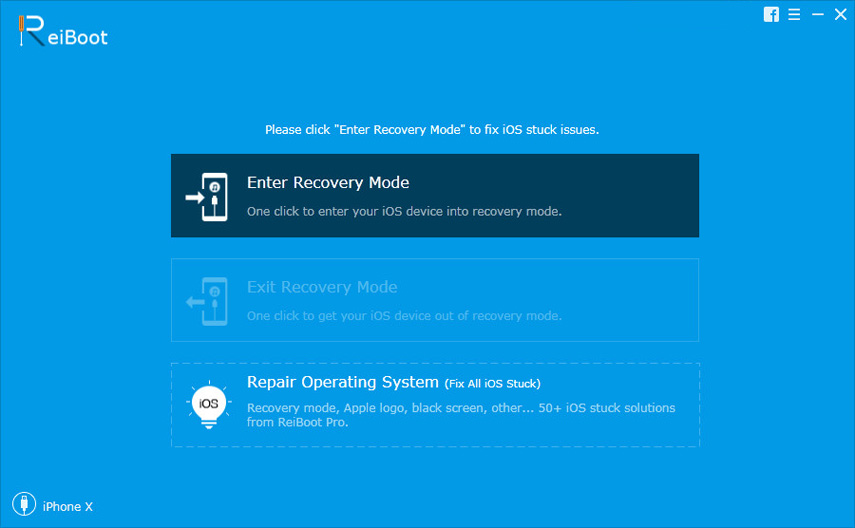
ขั้นตอนที่ 3: ดาวน์โหลดซอฟต์แวร์ iOS ออนไลน์ หรือคุณสามารถนำเข้าด้วยตนเองโดยคลิกปุ่มเลือกด้านล่าง

ขั้นตอนที่ 4: เมื่อซอฟต์แวร์พร้อมคลิกเริ่มซ่อมแซมเพื่อทำการติดตั้งต่อ
อุปกรณ์เหล่านี้จะรีบูตและกู้คืนสำเร็จ หวังว่าคุณจะพบบทความนี้มีประโยชน์ในการแก้ไข iTunes ที่ติดอยู่กับการแยกซอฟต์แวร์ iOS 12/11







![[รองรับ iOS 12] วิธีแยกรูปภาพวิดีโอข้อความ WhatsApp ผู้ติดต่อจาก iCloud ด้วย iCloud Extractor Mac](/images/iphone-data/ios-12-supportedhow-to-extract-photos-videos-whatsapp-messages-contacts-from-icloud-with-icloud-extractor-m.jpg)

